本文实例讲述了js实现按钮加背景图片常用方法。分享给大家供大家参考。具体实现方法如下: 方法一: 代码如下:<input type=”submit” onMouseOver=”style=background:url(‘imgs/jb51.gif’)”/> 方法二: 代码如下:<input type=”button” value=”提交” style=”background:url(图片地址) no-repeat;border:none;text-indent:-2000px;width:100px;height:30px;”> 方法三: 就是用图片按钮,即: 代码如下:<inp 在网页设计中,按钮是用户交互的重要元素,而为按钮添加背景图片可以使其更加美观、个性化,提升用户体验。本文将详细介绍三种使用JavaScript实现按钮添加背景图片的方法。 **方法一:利用onMouseOver事件改变样式** 这种方法是通过JavaScript的事件处理来实现的。`onMouseOver` 是一个鼠标移入事件,当鼠标指针移动到按钮上时,会触发该事件。在HTML中,我们可以在`<input>`标签内设置`onMouseOver`属性,让它在触发时修改按钮的样式,添加背景图片。例如: ```html <input type="submit" onMouseOver="style.background='url(imgs/jb51.gif)'"> ``` 这段代码会在鼠标移入按钮时,将按钮的背景设置为`imgs/jb51.gif`路径下的图片。但是,这种方式的缺点是仅在鼠标悬停时显示背景图片,鼠标移开后图片会消失。 **方法二:使用内联样式设置背景图片** 这种方法是在`<input>`标签的`style`属性中直接定义背景图片。这种方式可以持久地设置按钮的背景,不仅限于鼠标悬停状态。代码示例如下: ```html <input type="button" value="提交" style="background: url(图片地址) no-repeat; border: none; text-indent: -2000px; width: 100px; height: 30px;"> ``` 这里,`background`属性设定了图片的URL,`no-repeat`表示图片不重复填充,`border: none`移除了边框,`text-indent`将文字向左缩进,避免与图片重叠,同时设置了按钮的宽度和高度。 **方法三:使用图片作为输入按钮** 这种方法是直接使用`<input type="image">`标签,将图片作为按钮。这种方式适用于按钮本身就是图片的情况。代码如下: ```html <input name="submit" type="image" value=" " src="jb51.jpg"> ``` 这样,按钮的外观就是`jb51.jpg`图片,点击图片的任何位置都会触发提交操作。 总结来说,以上三种方法都可以实现JavaScript在按钮上添加背景图片的功能。选择哪种方法取决于实际需求,如需动态改变背景或者鼠标悬停效果,可使用方法一;若需要持久的背景图片展示,方法二更为合适;如果按钮本身就是一张图片,那么方法三则是最佳选择。在实际应用中,开发者应根据项目需求和优化考虑,灵活选择并组合使用这些技术。
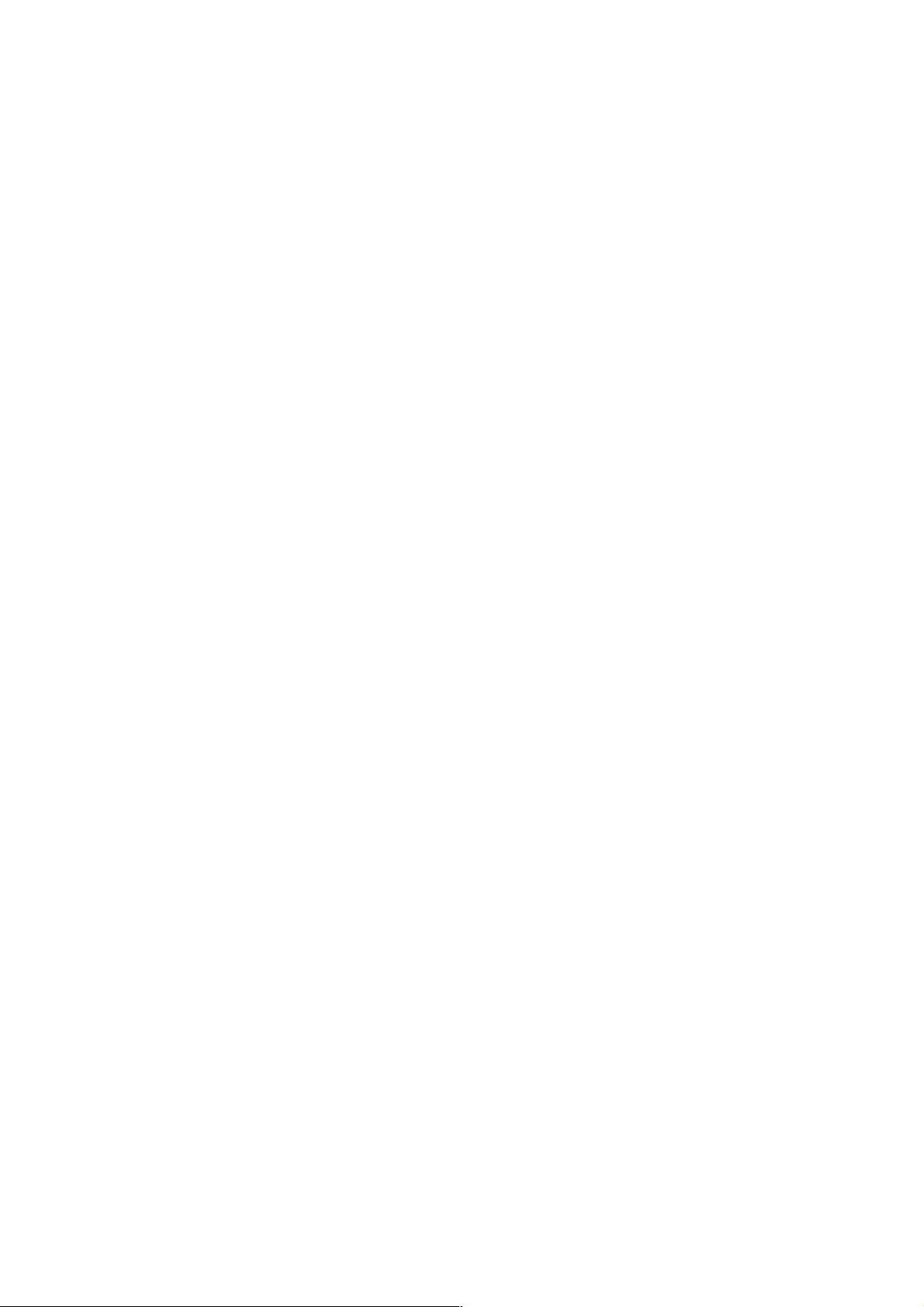

- 粉丝: 4
- 资源: 910
 我的内容管理
展开
我的内容管理
展开
 我的资源
快来上传第一个资源
我的资源
快来上传第一个资源
 我的收益 登录查看自己的收益
我的收益 登录查看自己的收益 我的积分
登录查看自己的积分
我的积分
登录查看自己的积分
 我的C币
登录后查看C币余额
我的C币
登录后查看C币余额
 我的收藏
我的收藏  我的下载
我的下载  下载帮助
下载帮助

 前往需求广场,查看用户热搜
前往需求广场,查看用户热搜最新资源


 信息提交成功
信息提交成功